- No category
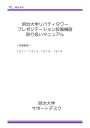
advertisement
▼
Scroll to page 2
of 17
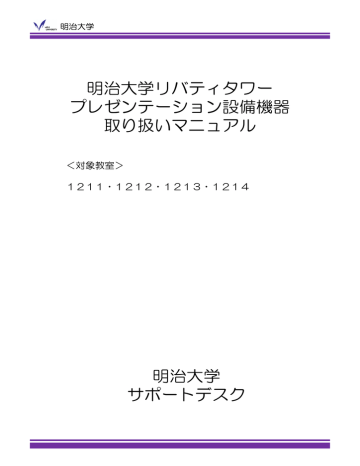
明治大学 明治大学リバティタワー プレゼンテーション設備機器 取り扱いマニュアル <対象教室> 1211・1212・1213・1214 明治大学 サポートデスク 明治大学 <目次> 1.操作卓で使用できる機器 .....................................................2 2.操作卓の開け方 .........................................................................3 3.スクリーン映写手順 ...............................................................5 4.音量調整 ........................................................................................6 5.書画カメラの使用......................................................................7 6.パソコンの使用(常設PC・持PC) ..............................10 7.ブルーレイの使用 ....................................................................12 8.持込機器の使用 .........................................................................13 9.操作卓の閉め方(電源OFF).............................................14 10.よくあるトラブル ................................................................15 11.トラブル時の連絡先 ...........................................................16 明治大学 取扱説明書 1.操作卓で使用できる機器 ●ブルーレイプレーヤー ブルーレイ(BD-RE、BD-R) DVD(DVD-R、DVD-RW、+R、+RW、DVD-R DL、DVDVideo、+R DL) 音楽CD、CD-R、CD-RW の再生が可能です。 ●書画カメラ 写真やプリント、新聞などの資料をスクリーンへ映すことができます。 ●常設ノートパソコン 共通認証システムアカウントまたはモバイルアカウントを使用して インターネット等を閲覧できます。 USBメモリ、CD(CD-R、CD-RW)などに記録した ファイル、DVDの再生が可能です。 ●持込機材 ポータブルDVDなどのVideo機材、 RGB/HDMI出力のノートパソコン、デジタル出力を備えた機材、 RCA端子(赤白端子)対応アナログ出力機器 など 2 明治大学 取扱説明書 2.操作卓の開け方 ①操作卓天板中央上部にあるカードリーダで教職員カードまたは 操作卓用カードを読み込ませて電子錠を解除します。 カードの磁気面を手前下側に向け、下に押し当て左側から右へ素早く引きます。 正常に認識されると、「ピッ」と音がして緑のランプが点灯し、操作卓扉の ロックが解除されます。(操作卓終了直後は読み取りが可能になるまで少し時間 がかる場合があります。) 「ピッ」と音がしない、緑のランプが点灯しない場合は読み込み失敗ですので、 もう一度カードを読み込ませてください。 矢印の方向にスライドしてください ※開錠するとランプが点灯します。 退出時にはランプが消えていることを確認してください。 点灯 ※開錠カードではなく、鍵にて開錠する時 手動錠を「ON」の位置にすると、開錠してランプが点灯します。 ランプ点灯後は手動錠を「OFF」位置にし、鍵を抜いても問題ありません。 3 明治大学 取扱説明書 ②扉を開きます。 (天板にカードリーダー、外部入力パネル) デジタルシステムスイッチャ → ブルーレイプレーヤー → 常設ノートパソコン → 引き出し → (ケーブル、書画カメラ) 操作卓 全景 ③扉を開き切った状態から奥に押し込むと扉を収納できます。 ※手や指を挟まないように注意してください。 ※勢いをつけ過ぎると怪我や卓の故障に繋がります。 4 明治大学 取扱説明書 3.スクリーン映写手順 操作卓内の機器の映像をプロジェクターでスクリーンに映写します。 プロジェクターの操作や映写する機器の選択は「デジタルシステムスイッチャ」で 行います。 ①スクリーンをフック棒で引き下げます。 スクリーンはSTOPシールが見える位置まで下げて使用します。 STOP シール ②プロジェクターの電源を“ON”にします。 デジタルシステムスイッチャの[プロジェクタON/OFF]ボタンを押します。 プロジェクターの電源がONになり、[プロジェクタON/OFF]ボタンが 点灯します。 ③スクリーンに映したい機器をデジタルシステムスイッチャで選択します。 POINT [音・映像一時OFF]ボタンを押すと、映写画面と音を一時的に消すことが 出来ます。この時、プロジェクターの電源はOFFになりません。 5 明治大学 取扱説明書 4.音量調節 音量調節は、「デジタルシステムスイッチャ」で行います。 [音声出力]つまみでビデオ・DVD等の機器全ての音量調節を行います。 6 明治大学 取扱説明書 5.書画カメラの使用 書画カメラの映像をプロジェクターでスクリーンに映写する手順は、 “3.スクリーン映写手順”をご参照ください。 デジタルシステムスイッチャ【HDMI】ボタンを押す。 ①機器の準備 書画カメラは、引出しに収納されています。 付属品をご確認の上、操作卓天板の外部入力パネルに接続してご使用ください。 ※付属品の確認 電源コード、ACアダプタ、HDMIケーブル ACアダプタ HDMIケーブル 電源コード ■ 本体の接続部 ACアダプタ ■ 外部入力パネル HDMI入力に接続 HDMIケーブル 7 明治大学 取扱説明書 ①機器の準備(つづき) 書画カメラは、折りたたみ式になっていますので下記①~④の手順で準備 をしてください。ご使用後は、逆の手順で折りたたんで付属品と共に引出しに収納 してください。 ※支柱を動かすときは、指を挟まないようにご注意ください。 8 明治大学 取扱説明書 ②操作方法 1)電源を入れる 2)HDMIランプが青色点灯していることを確認する 映像出力切換えボタンを押すごとにHDMI、RGB、USBのランプが順番に 青色点灯します 映像出力切換え 点灯確認 3)ズーム、フォーカスの調節 ズームイン(大きく) ズームアウト(小さく) AF:オートフォーカス ※ その他 操作パネルの説明 9 明治大学 取扱説明書 6.パソコンの使用 <常設パソコン> 常設パソコンの映像をプロジェクターでスクリーンに映写する手順は、 “3.スクリーン映写手順”をご参照ください。 デジタルシステムスイッチャ【常設PC】ボタンを押す。 ①機器の準備 操作卓内に常設ノートパソコンがあります。 電源スイッチを押すと電源が入り、Windowsが起動します。 引き出す マウス台 ②終了させる 終了させる時はパソコンの画面の『スタート』から『シャットダウン』ボタンを クリックしてください。パソコンがシャットダウンします。 ※操作卓終了時は必ずパソコンをシャットダウンしてから扉を閉めてください。 10 明治大学 取扱説明書 <持込パソコン> 持込みパソコンの映像をプロジェクターでスクリーンに映写する手順は、 “3.スクリーン映写手順”をご参照ください。 デジタルシステムスイッチャ【持込PC】ボタンを押す。 ①持込パソコンを操作卓に接続します。 操作卓天板の外部入力パネルにパソコンを接続するコネクタがあります。 VGAケーブルを使用し、『PC入力』に接続します。 ※音声を出したい場合は、ステレオミニケーブルも接続します。 ■ 外部入力パネル PC入力に接続 ステレオミニプラグ付き VGAケーブル ※ケーブルは引き出しの中にあります。 ②終了させる 持ち込んだパソコンの電源を落とし、接続したケーブルを外します。 ご注意 パソコンの外部出力を有効にしないとスクリーンに投影されない場合があり ます。投影されない場合はメーカー指定の方法で外部出力(外部モニターモ ード)を有効にしてください。 参考 ※パソコン(Macなど)により、専用のケーブル(変換コネクタ)が必要な 場合がありますので、ご自身で用意してください。 11 明治大学 取扱説明書 7.ブルーレイの使用 ブルーレイの映像をプロジェクターでスクリーンに映写する手順は、 “3.スクリーン映写手順”をご参照ください。 デジタルシステムスイッチャ【BD/DVD】ボタンを押す。 ①機器の準備 操作卓内にブルーレイプレーヤーがあります。 使用するブルーレイディスク、DVDディスクを挿入してください。 ※CD音声を再生する時は、プロジェクター電源をONにする必要はありません。 デジタルシステムスイッチャの【BD./DVD】ボタンを押してCDを再生 してください。 <再生可能メディア> BD-RE*1(50GB・25GB)(Ver.2.1)、 BD-R(50GB・25GB)(Ver.1.1・1.2・1.3)、 DVD-R、DVD-R DL(片面2層) 、DVD-RW、+R、 +R DL(片面2層) 、+RW、 DVD-Video、CD-DA/CD-R/CD-RW トレイ開閉ボタン ディスク操作ボタン ②終了させる 使用したブルーレイディスク、DVDディスクを取り出してから操作卓の 扉を閉めてください。 12 明治大学 取扱説明書 8.持込機器の使用 操作卓の天板に持ち込んだAV機器を接続する外部入力パネルがあります。 ●AV入力・・・映像端子(黄色)、音声端子(赤白) ●PC入力・・・映像端子(VGA)、音声端子(ステレオミニ) ●HDMI入力・・・デジタル信号入力 ●LAN・・・学内ネットワークに接続されます。 ●電源コンセント・・・100Vコンセント(2個,合計500Wまで) 持込機器の映像をプロジェクターでスクリーンに映写する手順は、 “3.スクリーン映写手順”をご参照ください。 デジタルシステムスイッチャ【AV入力】ボタンを押す。 13 明治大学 取扱説明書 9.操作卓の閉め方(電源OFF) 扉をゆっくり引き出して、閉じます。 (戸当たりに当たるまで完全に引き出してください) カードリーダ横のランプが消灯します。 消灯 ●全ての扉や蓋を閉めると、操作卓右上の緑のランプが消灯して鍵がかかり 操作卓内の機器がすべて電源OFFになります。プロジェクターを使用している 時は、プロジェクターの電源もOFFになります。 POINT プロジェクターのみ、電源OFFにしたい場合は、 デジタルシステムスイッチャの[プロジェクタON/OFF]ボタンを押して ください。ボタンが点滅し、1~2分後に電源OFFになります。 ※扉を閉めないと緑のランプが消灯せず、鍵がかかりません。 閉め忘れにはご注意ください。 ※ビデオテープなどを取り忘れてしまった場合は、再度カードを読み込ませて、 起動してください。 プロジェクターを使用した後など、操作卓を閉じてすぐにはカードを 受け付けないことがあり、開錠可能になるまで数分かかる場合があります。 14 明治大学 取扱説明書 10.よくあるトラブル 1.操作卓が開かない 間違ったカードで開錠しようとしていませんか。 教職員カードまたは操作卓用磁気カードでなければ開錠できません。 2.書画カメラの映りが悪い/暗い 書画カメラ本体のランプが点いていない場合は電源を入れてください。 フォーカスがあっておらず字がぼやけていませんか。 オートフォーカスボタンを押して調整してください。 『5.書画カメラの使用』参照・・・P.7 3.持込パソコンが映らない パソコンによっては、外部出力が有効でない場合、プロジェクターから投影 されません。また、専用ケーブル(変換コネクタ)が必要な場合(Macなど) があります。メーカー・機種により、映像出力切替の方法が異なりますので、 パソコンの取扱説明書等を参考にしてください。 『6.パソコンの使用<持込パソコン>』参照・・・P.11 4.操作卓が終了(緑のランプが消灯)しない 扉を閉め忘れてはいませんか。 扉を閉めないと緑のランプが消灯せず施錠されません。 扉が閉じていてもランプが消灯せず、施錠・終了しない場合は 卓内のセンサーが感知していない可能性があるので、扉や蓋を 閉め直してください。 15 明治大学 取扱説明書 11.トラブル時の連絡先、ほか 操作卓について、操作方法の不明点やトラブル等がありましたら、リバティタワー 7階のサポートデスクまでお問い合わせください。 リバティタワー・サポートデスク:03-3296-2389 明治大学 リバティタワー・サポートデスク 2014年9月9日 16 新訂
advertisement
* Your assessment is very important for improving the workof artificial intelligence, which forms the content of this project